Googleが提供するセキュリティサービス「Google Playプロテクト」を使ったスキャンのやり方と設定方法、ステータスの確認方法を紹介します。
Google Playプロテクトとは
Androidデバイス向けに提供するセキュリティシステムです。
24時間稼働のセキュリティシステムがユーザーの端末、データ、アプリを定期的にスキャンし、脅威から保護時ます。有害なアプリを検出するとユーザーへの警告を通知、または自動的に削除します。
アプリをダウンロードする際にもチェックします。Playストアからアプリをインストールする際に「Playプロテクトにより検証済み」と表示しているのを見たことはないでしょうか。これは、Playプロテクトがアプリにウイルスなど有害でないかスキャン済みであることを表しています。
他のセキュリティアプリのようにダウンロードする必要がなく、Playストアにログインするだけでステータスの確認や設定、スキャンを行うことができます。
ステータスを確認する
Playプロテクトがスキャンした結果を確認するには、
【Google Playストア】の左上【三】をタップします。メニューの中にある【Playプロテクト】を開いて、ステータスを確認できます。
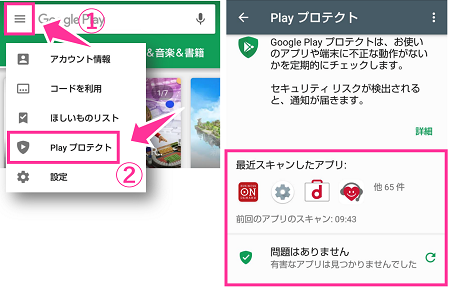
最近スキャンしたアプリの項目で、スキャンした一部のアプリと件数、前回のスキャン時間を確認できます。
以下、ステータスの例です。
有害なアプリが見つかっていない場合(安全な状態)
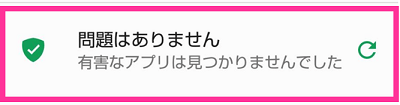
問題ありませんの表示があります。
有害なアプリが検出されて警告されている場合は、有害なアプリを無効にしますか?と表示されます。
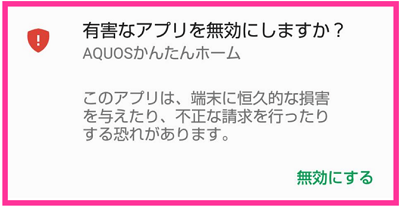
警告が通知されるとステータスバーにも表示します。
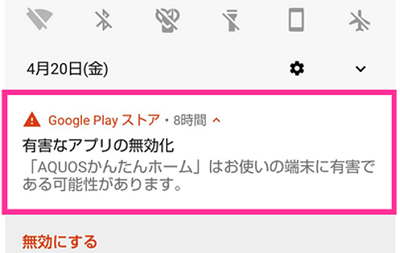
Playプロテクトのスキャン方法
Playプロテクトには、定期的にスキャンする自動スキャンと自分の操作で好きな時にスキャンできる手動スキャンがあります。
手動スキャンのやり方
Playプロタクトにも自分の好きなタイミングで端末内をスキャンすることができます。
Playストアを起動させて、左上の【三】⇒【Playプロテクト】の順に操作し、ステータスの隣にある【スキャンアイコン】をタップします。
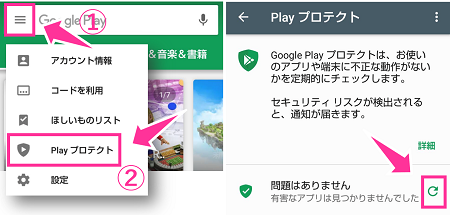
「Playプロテクトによるスキャンを実行しています」となるので、完了するまでしばらく待ってください。
※有害の可能性があるアプリが検出された場合、無効化やアンインストールするなどして処理を行っていないと、手動スキャンのアイコンが表示しないことがあります。
自動スキャンの設定
Playプロテクトは、24時間定期的にセキュリティ上の問題がないか自動スキャンします。初期設定の状態では、自動スキャンは有効になっています。
基本的にはオンにしておくことを強くおすすめしますが、他のセキュリティアプリを使用しているので必要ないという方もいると思います。その場合は、下記の要領でオフにすることができます。
【Playストア】⇒左上の【三】⇒【Playプロテクト】⇒「端末をスキャンしてセキュリティ上の脅威を確認」のスイッチをOFFにします。確認画面が表示するので【OK】をタップ。
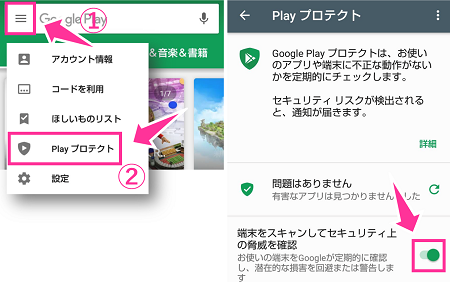
以上で、Playプロテクトがオフになりました。オンにする場合は、もう一度スイッチをONに切り替えて、いつでも有効にすることができます。

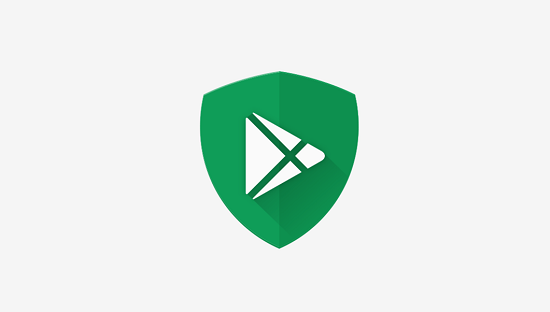



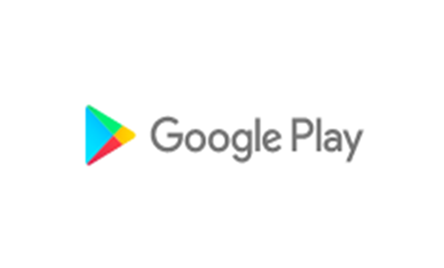
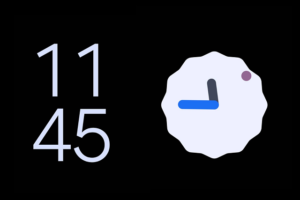








はじめまして。
現時点でこの機能は、どこまで信用していいのか分かりますか?これだけでplay内のアプリを信用できるかどうか。
一応セキュリティアプリはインストールしてます。